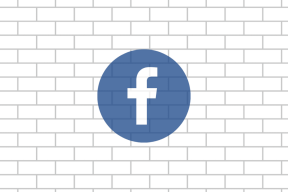Hur man laddar ner drivrutiner för ScanSnap S1300i – TechCult
Miscellanea / / November 28, 2023
Förvandla din skanningsupplevelse till en bris med den bärbara dokumentskannern ScanSnap S1300i-drivrutinen och säg adjö till manuell dokumenthantering för alltid. Därför kommer den här guiden att visa dig hur du laddar ner och ställer in drivrutiner för Scansnap S1300i, så att du kan utnyttja alla dess funktioner och möjligheter på din Windows 10!

Hur man laddar ner drivrutinen för ScanSnap S1300i på Windows 10
ScanSnap S1300i är en kompakt och bärbar dokumentskanner producerad av Fujitsu, designad för att möta skanningsbehoven hos både privatpersoner och småföretag. Denna skanner är känd för sin exceptionella prestanda och mångsidighet, vilket gör den till ett värdefullt verktyg för att digitalisera och hantera en mängd olika dokument. Här är några av de bästa metoderna för att ladda ner Fujitsu ScanSnap S1300i-drivrutinen på en Windows 10-dator.
Är ScanSnap S1300i kompatibel med Windows 10?
Ja, Windows 10 är kompatibelt med ScanSnap S1300i. Windows 10 64-bitars, Windows 8.1 64-bitars, Windows 7 64-bitars, Windows Vista 64-bitars och Windows XP 64-bitars stöds av ScanSnap S1300i-drivrutinerna.
Från den officiella webbplatsen kan du ladda ner ScanSnap S1300i-drivrutinen för din skanner. Stegen för att ladda ner ScanSnap S1300i finns här:
1. Gå till den officiella webbplatsen för Fujitsu.
2. Klicka på Produkter alternativ och välj PRODUKTSUPPORT.

3. Klicka på Skannrar alternativ under USA: s supportsidor.
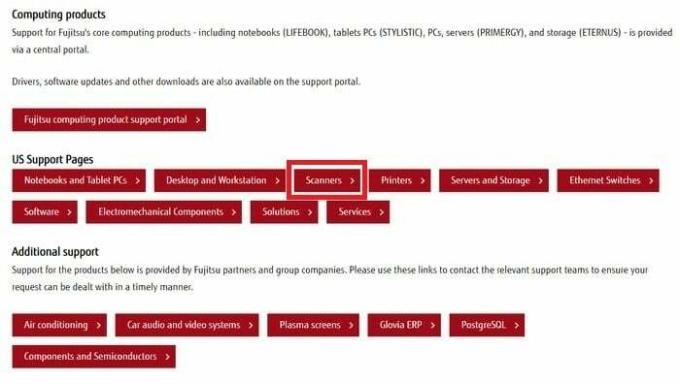
4. Klick Drivrutiner och nedladdningar efter att ha scrollat ner.
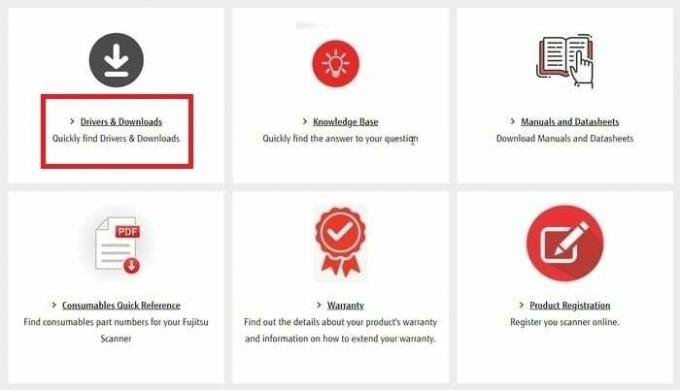
5. Klicka på Ladda ner mjukvara hyperlänk under rubriken som visar ScanSnap.
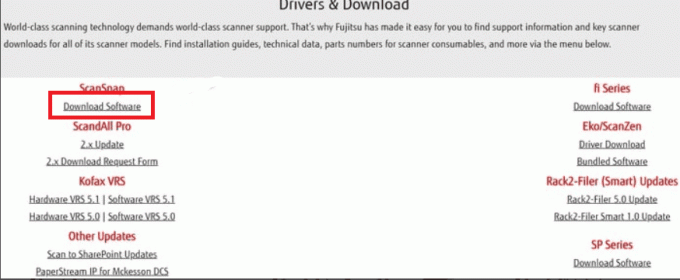
6. Välj nu ScanSnap S1300i och välj operativsystemet som Windows 10 klicka sedan till sist på Visa programlista.
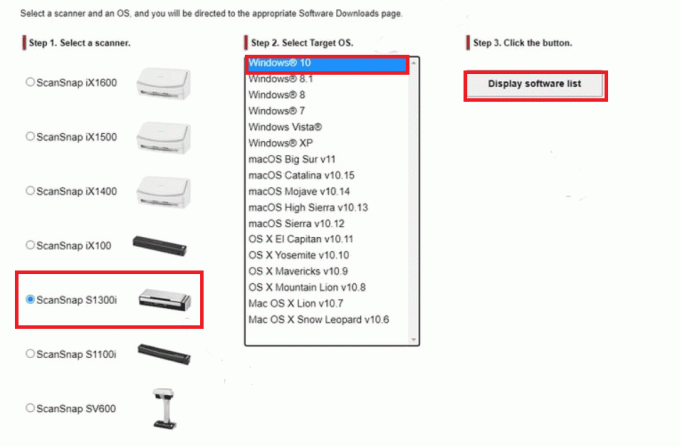
7. Klicka på Ladda ner länken bredvid ScanSnap Installer för att starta nedladdningen av drivrutinsuppdateringen. Klicka på ScanSnap S1300i installationsfil för att starta installationen av drivrutinsuppdateringen.
8. Omstart datorn när nedladdningen är klar.
Hur Uppstart Drivrutinen för scansnap s1300i
Här är stegen för att ställa in din Scansnap S1300i:
1. Slå på skannern: Anslut strömkabeln till skannern och anslut den till ett eluttag. Tryck på strömknappen för att slå på skannern.
2. Installera programvara: Sätt in installations-dvd-skivan i din dators dvd-enhet. Om din dator inte har en DVD-enhet kan du ladda ner programvaran från Fujitsus hemsida som vi har visat dig ovan.
3. Anslut skannern till din dator: Anslut ena änden av USB-kabeln till skannern och den andra änden till din dators USB-port.
4. Konfigurera inställningar: När du har installerat programvaran och anslutit skannern kan du konfigurera inställningar som skanningsupplösning, filformat och målmapp.
Läs också:Hur man laddar ner Epson L5290 skannerdrivrutin för Windows 10
Hur man uppdaterar S1300i-skannerdrivrutinen
Att använda Enhetshanteraren är en ytterligare manuell metod för att uppdatera ScanSnap S1300i-drivrutiner för Windows 10. De omfattande stegen för att uppdatera S1300i skannerdrivrutinen finns nedan:
1. Använd tangentbordet och tryck på Windows + X-tangenter och klicka på Enhetshanteraren.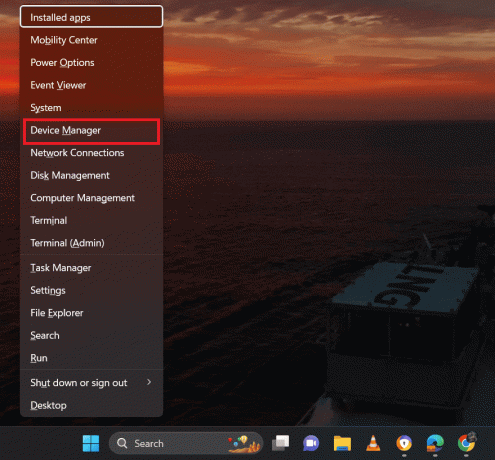
2. Dubbelklicka på Skriv ut köer kategori från listan med alternativ.
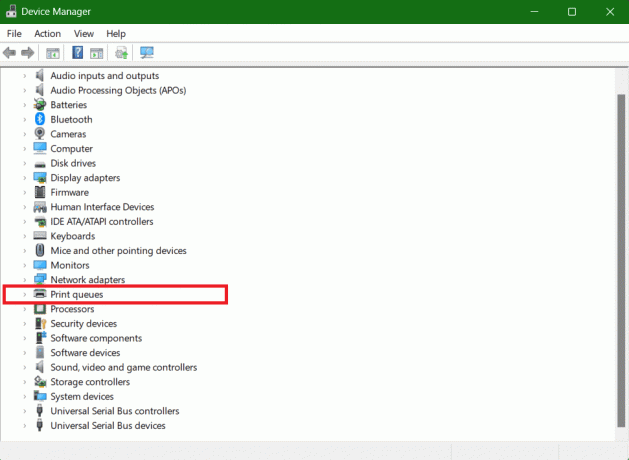
3. Välja Uppdatera drivrutinen genom att högerklicka på Fujitsu ScanSnap S1300i skanner.
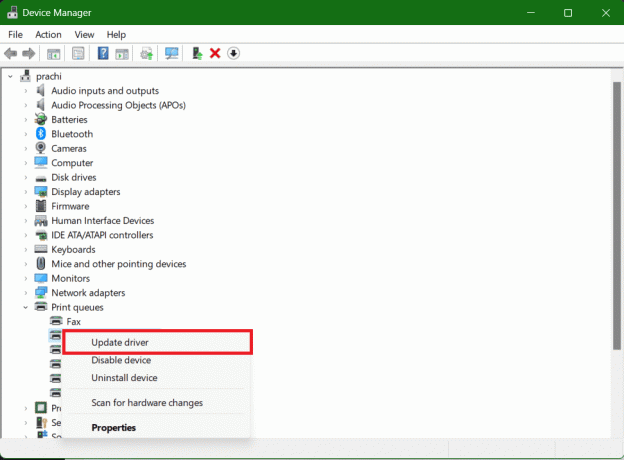
4. Klicka på Sök automatiskt efter drivrutiner.
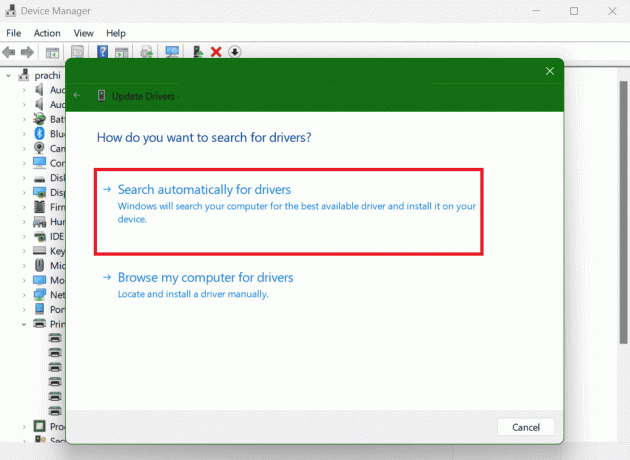
5. Vänta nu tills Windows uppdaterar din senaste drivrutin och starta sedan om din dator för att spara ändringarna.
Läs också:19 bästa skannerprogramvaran för Windows 10
Precis som din kropp behöver årliga kontroller, är det också viktigt att hålla din skannerdrivrutin uppdaterad för att säkerställa dess kompatibilitet med ditt operativsystem. Vi hoppas att den här artikeln har hjälpt dig att lära dig hur man laddar ner drivrutiner för scanSnap S1300i. Fortsätt läsa vår blogg och lämna dina frågor nedan.
Pete är en senior skribent på TechCult. Pete älskar allt som har med teknik att göra och är också en ivrig gör-det-själv i hjärtat. Han har ett decennium av erfarenhet av att skriva instruktioner, funktioner och teknikguider på internet.